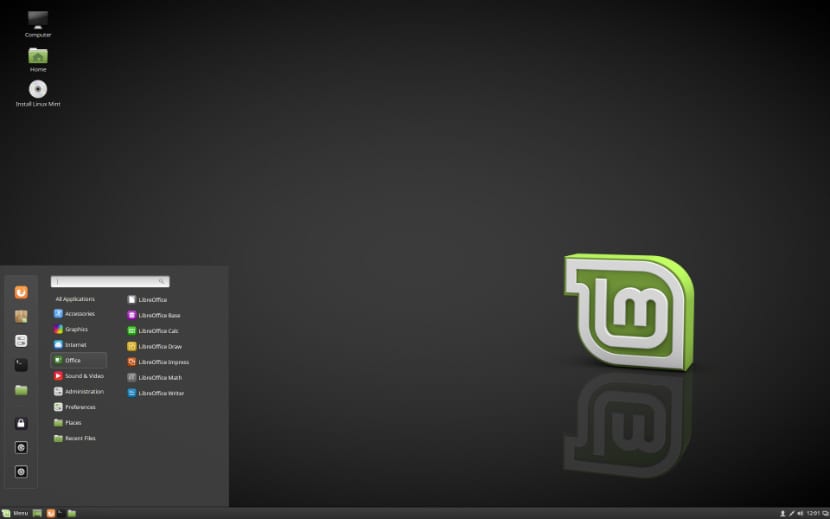
Linux Nane 18.2 Sonya
Yayınlandığından beri zaten birkaç haftamız var Linux Mint'in yeni sürümü "Aynı zamanda güçlü ve kullanımı kolay, modern, zarif ve rahat bir İşletim Sistemi sunmak" felsefesine dayanan en popüler Linux Dağıtımlarından biri.
Linux Mint 18.2 Sonya, yeni sürümün kod adıdır bu Linux dağıtımının Ubuntu'ya dayalı, OBEX dosya aktarımları için iyileştirmelerle, Xplayer'ın yeni sürümünü ve diğer birçok yeni özelliği de ekler.
Linux Mint 18.2 Sonya'yı yükleme gereksinimleri
- 512MB RAM (1GB önerilir).
- 9GB boş disk alanı (20GB önerilir).
- Grafik kartı minimum 800 × 600 çözünürlük (1024 × 768 önerilir).
- DVD sürücüsü veya USB bağlantı noktası
Linux Mint 18.2 Sonya nasıl kurulur
İndirmeye devam edeceğiz iso resmi sitesi sistemin, İndirmeyi Torrent veya Magnet bağlantısı üzerinden öneririm.
İndirme işlemi tamamlandıktan sonra iso'yu bir DVD'ye veya biraz USB'ye yazabilirsiniz. Bunu DVD'den yapma yöntemi:
- Windows: ISO'yu Imgburn ile kaydedebiliriz, UltraISO, Nero veya başka herhangi bir program Windows'ta olmasa bile ve daha sonra bize ISO'ya sağ tıklama seçeneği sunar.
- Linux: Özellikle grafik ortamlarla gelenleri kullanabilirler, aralarında şunlar vardır: Brasero, k3b ve Xfburn.
USB kurulum ortamı
- Windows: Kullanabilirler Evrensel USB Installer veya Linux Live USB Creator, her ikisinin de kullanımı kolaydır.
Linux: Önerilen seçenek, dd komutunu kullanmaktır, üzerindeki verileri kaydetmeye devam etmek için usb'nin hangi sürücüye takıldığını kontrol etmeniz önemlidir:
dd bs = 4M if = / yol / / Linuxmint.iso / = / dev / sdx && sync
Medyamızı hazırladıktan sonra, BIOS'un sadece PC'nin yapılandırılmış kurulum biriminden başlaması için yapılandırılmasına ihtiyacımız var.
İlk Linux Mint 18.2 yükleyici ekranı şuna benzer:
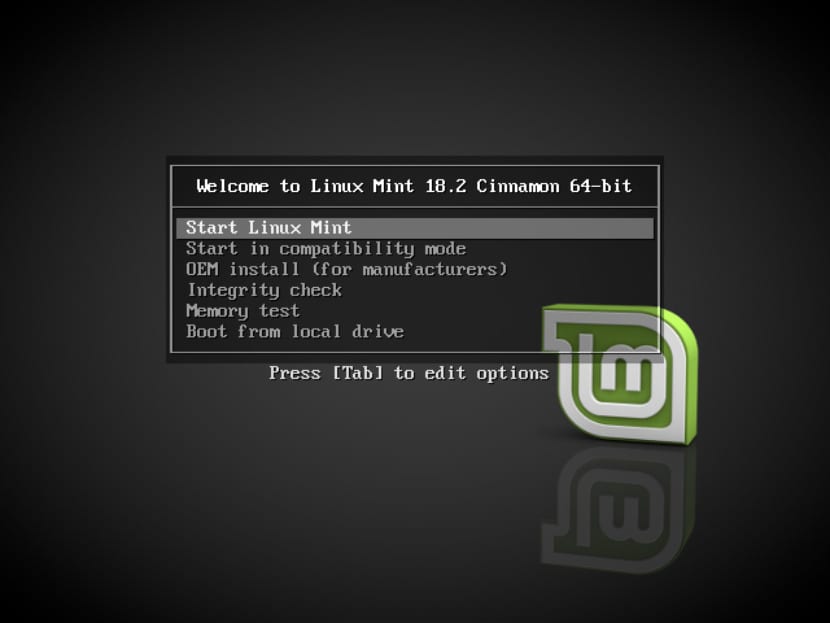
Linux Nane 18.2 Sonya
Burada yapmak zorunda kalacaklar ilk seçeneği seçin hangisi "Linux Mint'i başlatınBu varsayılan seçenektir ve herhangi birini seçmezseniz bununla başlayacaktır.
Şimdi Linux Mint 18.2'nin kurulumu için gerekli olan her şeyi yüklemeye başlayacak Sonya, bu işlemin sonunda bize bir ekran gösterecek ve CD şeklinde bir simge var "Linux Nane Yükle", Yükleyiciyi başlatmak için bu simgeye çift tıklayacağız.
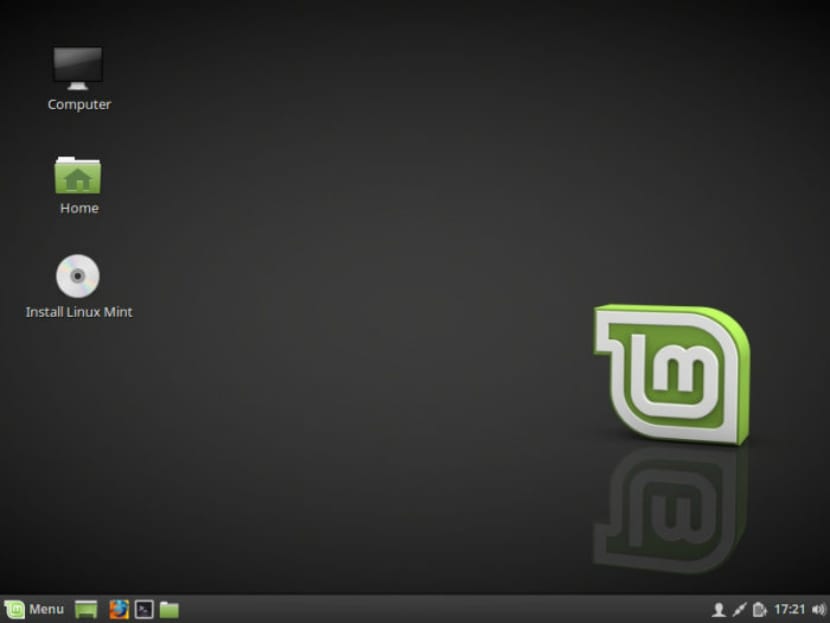
Linux Nane 18.2 Sonya
Yükleyiciyi başlatırken, bizden şunu isteyecektir: yükleneceği dili seçelim yeni Linux Mint sistemi. Bu örnekte İspanyolca'yı seçiyorum.
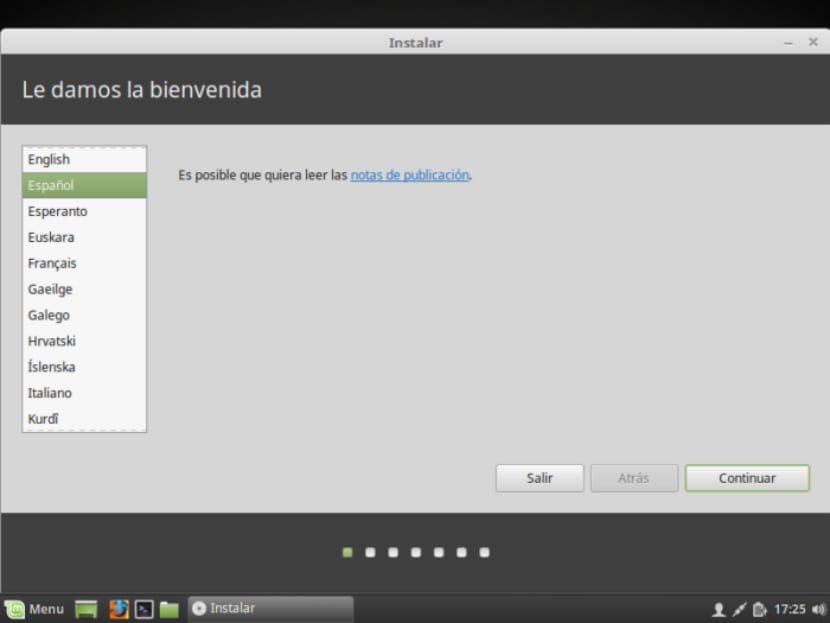
Linux-Darphane-18-3
"Devam" butonu ile ilerliyoruz.
Bir sonraki ekranda üçüncü taraf yazılım, mp3, flash, grafikler için özel sürücüler, wifi vb. Yüklememizi önerecektir.
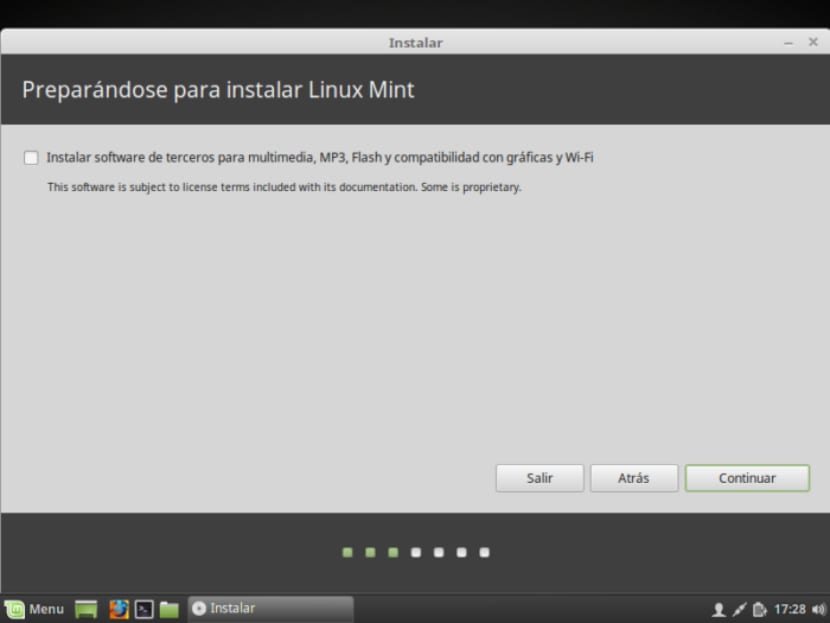
Linux-Darphane-18-
Şimdi bu bölümde Bize disklerin kurulum türünü ve bölümlemesini gösterecek.
Bir dizi seçenek görebiliriz:
- Linux Mint'i kurmak için tüm diski silin
- Zaten varsa, diğer işletim sistemleriyle birlikte Linux Mint'i yükleyin.
- Daha fazla seçenek, bölümlerimizi yönetmemize, sabit diski yeniden boyutlandırmamıza, bölümleri silmemize vb. İzin verecektir. Bilgileri kaybetmek istemiyorsanız önerilen seçenek.
Oradan sonra Linux Mint'i kurmak için bir bölüm seçeceğiz veya tam sabit diski seçeceğiz. Bir bölüm seçmeniz durumunda, bu şekilde kalarak ona uygun formatı vermemiz gerekecek.
"Ext4" bölümü ve kök "/" olarak bağlama noktasını yazın.
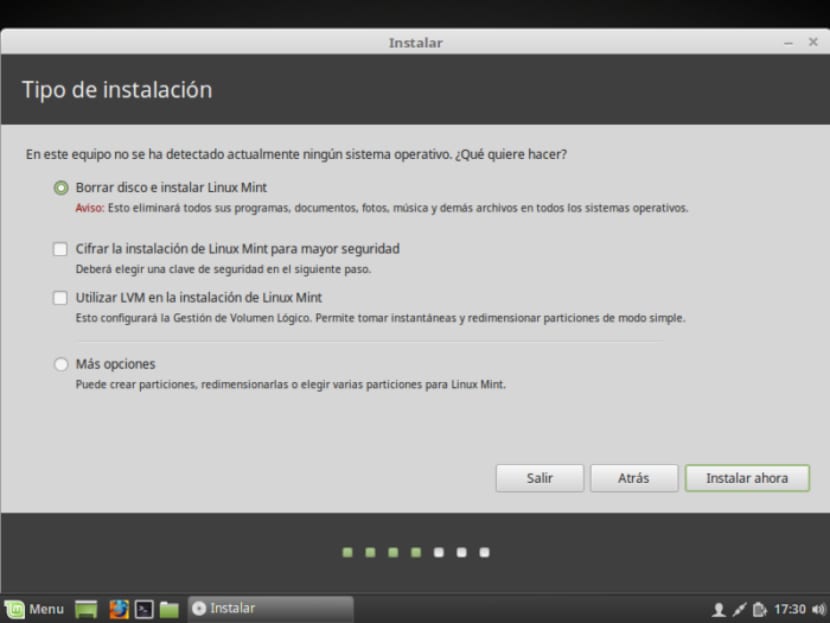
Linux Nane
Daha önce var olan herhangi bir bölümün silineceği konusunda bizi uyarır (daha önce hiçbir şey olmadığı için bizim durumumuzda bu bir sorun değildir). Devam et butonuna tıklıyoruz.
Bize bölümleme özetini içeren bir ekran gösterecektir. Devam et'i tıklayın.
Kurulum modunu seçerken, sizden değişiklikleri onaylamanızı ve bunu yapmak için sadece "Devam" butonuna tıklamanız gerekecek.
Sistem kurulurken, kendimizi coğrafi konumlandıracağımız konum gibi bazı seçenekleri yapılandırmamızı ve konumumuz için bize belirli yapılandırmalar sunmamızı isteyecektir:
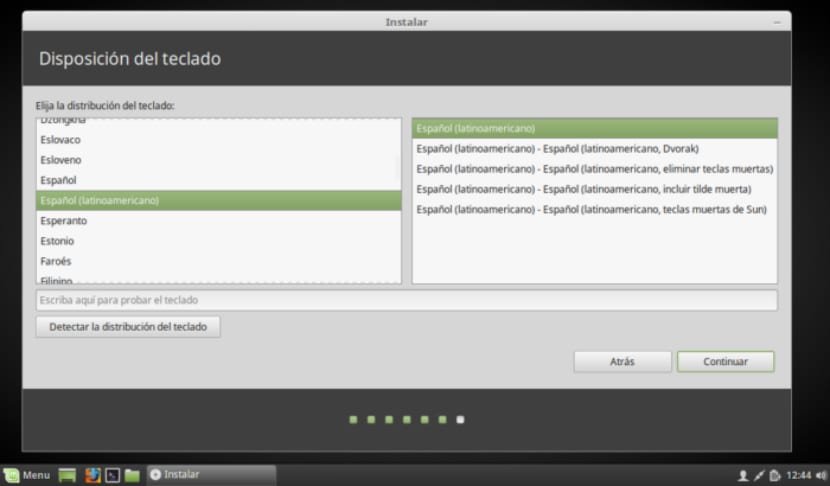
Linux-Darphane-18-2
Klavye yapılandırmasında dil ve klavye türüne göre arama yapacağız.
şimdi son bölüm bizden parolalı kişisel bir kullanıcı hesabı oluşturmamızı isteyecektir uygun. Sistem her başladığında kendimizi tanımlamak isteyip istemediğimizi veya sistemin kimlik doğrulama istemeden otomatik olarak başlamasını isteyip istemediğimizi de seçebiliriz.
Yapılandırma bittiğinde, sadece kurulum işleminin bitmesini ve kurulumun bittiğini size bildiren bir göstergenin görünmesini beklememiz gerekecek.
Sadece yeniden başlatmamız gerekecek.
Sistemi yeniden başlattığınızda, kurulum sırasında oluşturduğunuz kullanıcı adı ve şifre ile giriş yapabileceksiniz.
Çok iyi açıkladığım için teşekkürler, eski bir Atom işlemcili bir Acer Aspire One'a kurdum ve harikaydı, netbook hayata döndü.